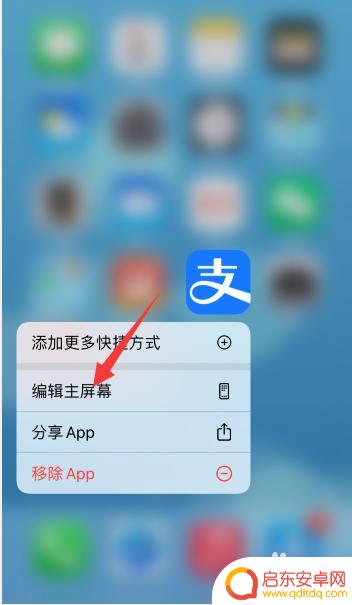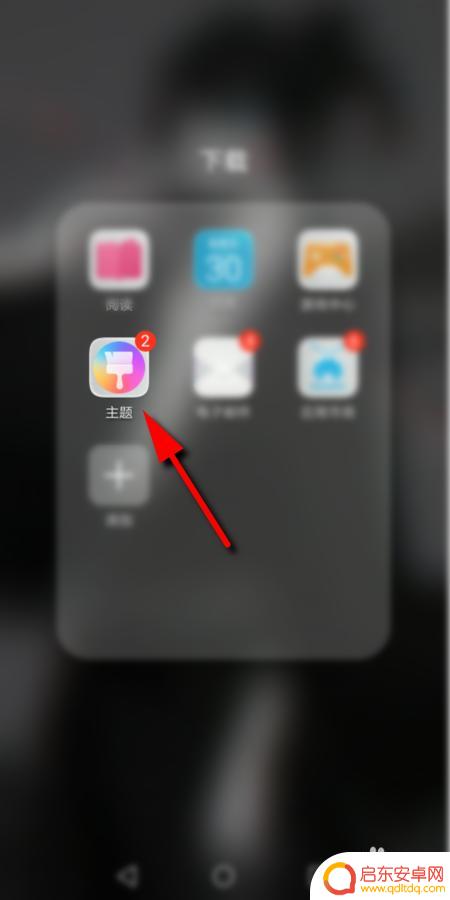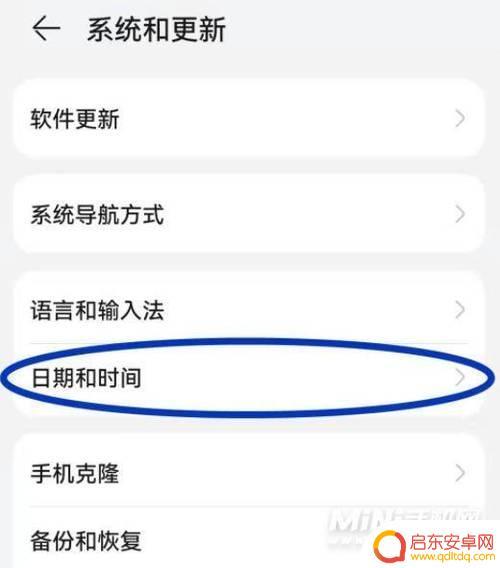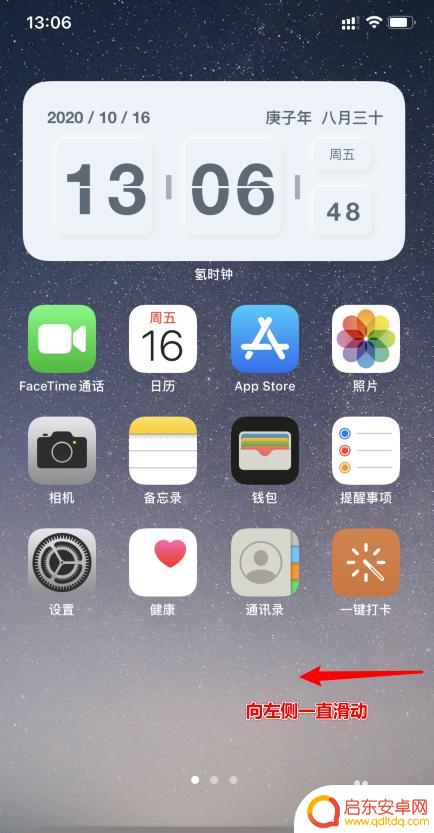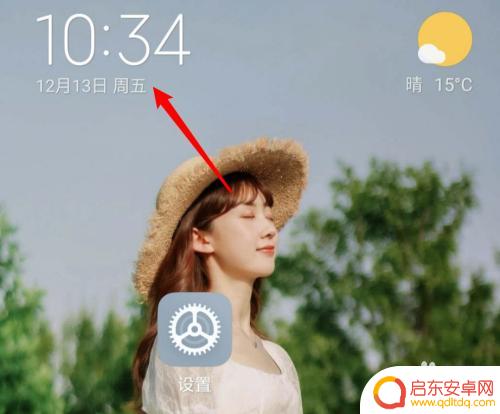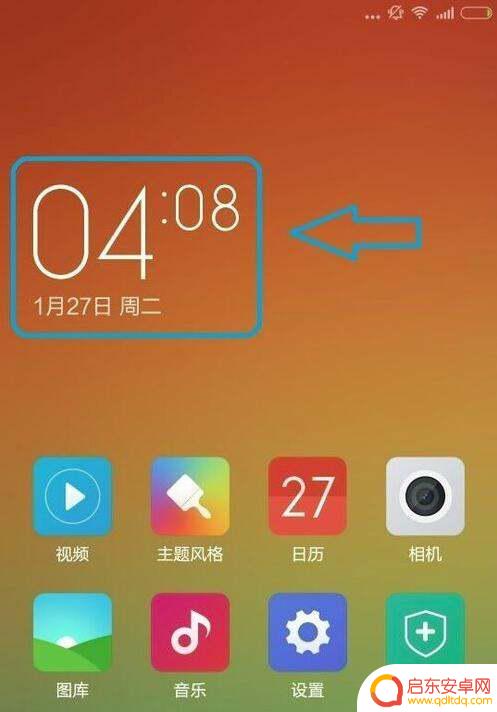苹果手机怎么设置大图标天气 iOS14如何放大苹果手机天气和时钟图标
在iOS14系统中,苹果手机的设置给用户带来了更多个性化的选择,其中放大图标功能成为了备受关注的特性之一。对于喜欢将手机界面美化的用户来说,放大天气和时钟图标无疑是一种很吸引人的方式。通过设置我们可以轻松将苹果手机上的天气和时钟图标放大,使其更加醒目而且易于辨认。这样一来不仅能够方便地获取天气信息和时间,同时也能够提升手机界面的美观度。让我们一起来看看如何在iOS14中设置大图标天气和时钟图标吧!
iOS14如何放大苹果手机天气和时钟图标
具体方法:
1.长按桌面上的任意一个应用图标后,点击“编辑主屏幕”(也可以直接长按手机桌面的空白位置)
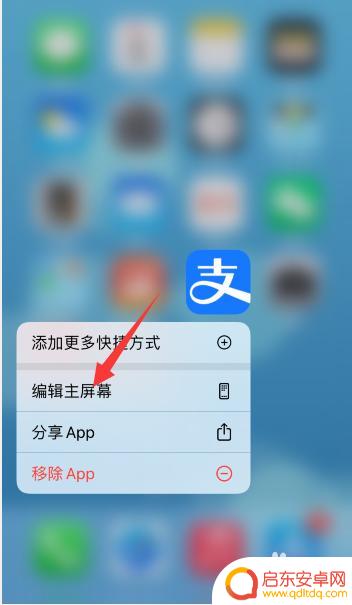
2.点击右上角“+”符号
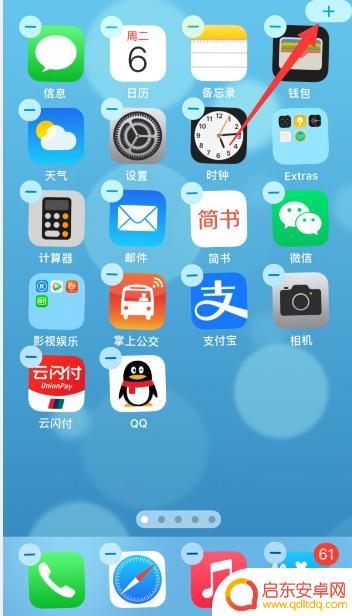
3.选择天气小组件
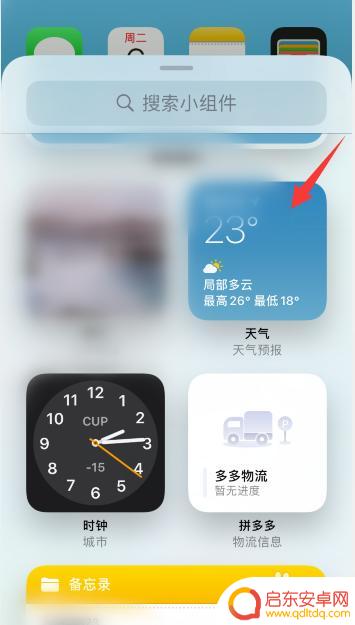
4.选择小组件中的第一种展示样式(大图标的样式),点击“添加小组件”
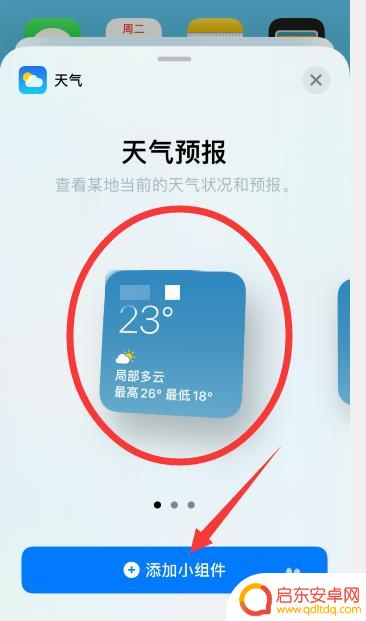
5.添加好天气小组件后,继续点击右上角“+”符号
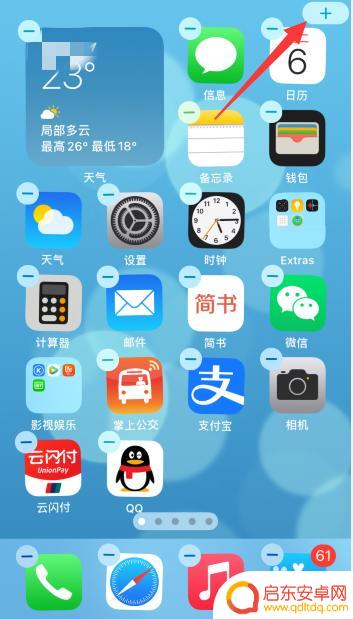
6.然后按照类似方式,把时钟的小组件也添加到桌面上
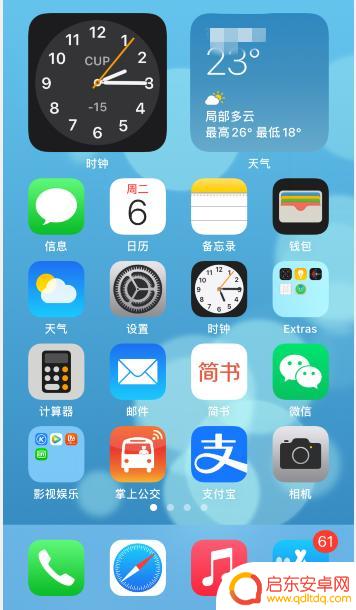
7.添加好时钟和天气小组件后,长按原来的天气图标,点击“移除App”
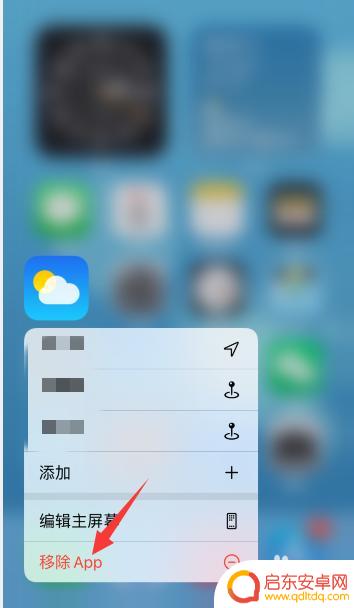
8.点击“移至App资源库”
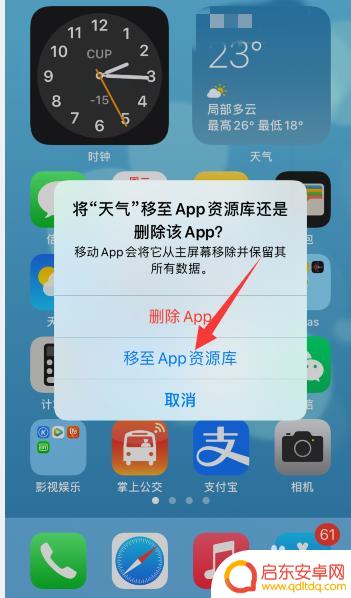
9.然后按照同样的方式,把原来的时钟图标也移到App资源库。这样桌面上就只会显示大图标的时钟和天气了
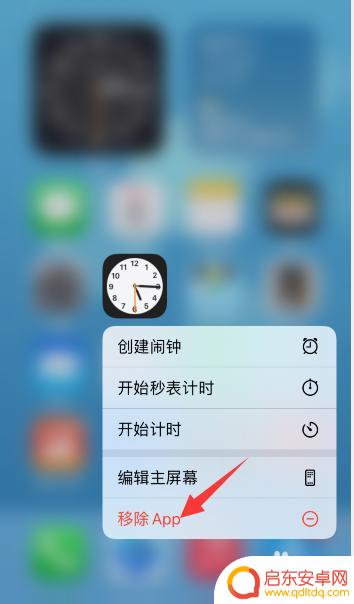
10.刚添加的时钟小组件时间基本都是不对的,可以参考如下经验调整为正确的时间
35苹果ios14时钟小组件时间不对怎么调
以上就是苹果手机设置大图标天气的全部内容,如果还有不清楚的用户,可以按照以上方法进行操作,希望对大家有所帮助。
相关教程
-
苹果手机怎么放大天气图标 怎么在苹果手机iOS14上放大天气和时钟图标
随着科技的不断发展,苹果手机的功能也越来越丰富多样,在苹果手机iOS14系统中,用户可以自定义手机界面的图标,使其更加个性化。而其中最受用户欢迎的功能...
-
手机图标怎么换气 如何更改手机桌面图标
如今,手机已经成为人们生活中不可或缺的一部分,随着科技的不断发展,手机的功能越来越强大,而其中最为吸引人的莫过于手机的个性化设置。在手机中,桌面图标是我们每天...
-
华为手机怎么添加时间图标 华为手机添加时间和天气的步骤
华为手机在使用过程中,我们经常会需要查看时间和天气信息,为了方便用户的操作,华为手机提供了添加时间和天气图标的功能。通过简单的几步操作,我们就可以在手机桌面上添加时间和天气的图...
-
手机闹钟图标怎么找 iPhone时钟删除了怎么恢复
在日常生活中,手机闹钟是我们每天起床的重要工具之一,有时候我们可能会不小心删除了手机上的时钟应用,导致闹钟图标消失,让我们不知道如何设置新的提醒。如果你的iPhone时钟被删除...
-
手机怎么设置天气闹铃提醒 小米MIUI11闹钟如何设置播报天气
在日常生活中,天气状况的变化对我们的生活产生着重要影响,为了更好地了解当天的天气情况并及时做好准备,很多人选择通过手机设置天气闹铃提醒。小米MIUI11闹钟作为一款功能强大的手...
-
小米手机设置闹钟右上角(小米手机设置闹钟右上角图标)
大家好,今天来为大家解答关于小米手机设置闹钟右上角这个问题的内容,还有对于小米手机设置闹钟右上角图标也是一样,很多人还不知道,今天就让我来为大家分享这个问题,现在让我们一起来看看吧...
-
手机access怎么使用 手机怎么使用access
随着科技的不断发展,手机已经成为我们日常生活中必不可少的一部分,而手机access作为一种便捷的工具,更是受到了越来越多人的青睐。手机access怎么使用呢?如何让我们的手机更...
-
手机如何接上蓝牙耳机 蓝牙耳机与手机配对步骤
随着技术的不断升级,蓝牙耳机已经成为了我们生活中不可或缺的配件之一,对于初次使用蓝牙耳机的人来说,如何将蓝牙耳机与手机配对成了一个让人头疼的问题。事实上只要按照简单的步骤进行操...
-
华为手机小灯泡怎么关闭 华为手机桌面滑动时的灯泡怎么关掉
华为手机的小灯泡功能是一项非常实用的功能,它可以在我们使用手机时提供方便,在一些场景下,比如我们在晚上使用手机时,小灯泡可能会对我们的视觉造成一定的干扰。如何关闭华为手机的小灯...
-
苹果手机微信按住怎么设置 苹果手机微信语音话没说完就发出怎么办
在使用苹果手机微信时,有时候我们可能会遇到一些问题,比如在语音聊天时话没说完就不小心发出去了,这时候该怎么办呢?苹果手机微信提供了很方便的设置功能,可以帮助我们解决这个问题,下...